win10截图保存失效了如何解决 win10截图保存失败怎么办
Win10系统是目前最受欢迎的操作系统之一,但有时候我们可能会遇到一些问题,例如截图保存失效的情况,当我们需要快速捕捉屏幕上的重要信息时,这个问题可能会给我们带来很多麻烦。幸运的是我们可以采取一些简单的步骤来解决这个问题。本文将介绍如何解决Win10截图保存失败的问题,让我们能够更方便地进行截图并保存重要的信息。
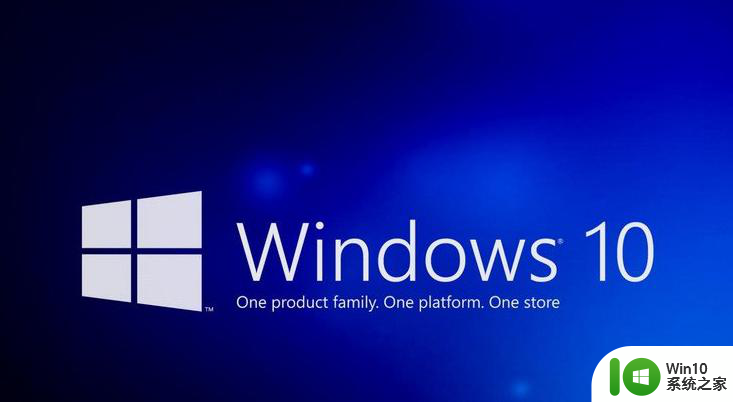
方法一:
“干净启动”,排除第三方软体的影响:
1.停止非核心的程序运作(包括第三方杀毒、优化软体)。
2.情况允许的话,卸载设备中的第三方杀毒、管家、优化软件。
3.同时按【Windows 徽标键+R】,输入【msconfig】,按回车(Enter)。
4.点击【服务】>【隐藏所有 Microsoft 服务】>【全部禁用】(若您启用了指纹识别功能,请不要关闭相关服务)。
5.启动【任务管理器】,点击【启动】选项卡,将所有启动项都禁用。
6.重启设备。
方法二:
自动系统扫描:
1.右键点击任务栏上的Windows图标,选择【Microsoft Powershell(管理员)】。
2.逐一输入以下指令:
Dism /Online /Cleanup-Image /CheckHealth,按回车
Dism /Online /Cleanup-Image /ScanHealth,按回车
Dism /Online /Cleanup-Image /RestoreHealth,按回车
sfc /scannow,按回车。
3.重启电脑。
4.如果出现”有一些文件无法修复“的回报,重复步骤1-3几次。
以上是关于如何解决Win10截图保存失效的全部内容,如果有遇到相同情况的用户,可以按照小编的方法进行解决。
win10截图保存失效了如何解决 win10截图保存失败怎么办相关教程
- windows10系统截图不保存解决方法 windows10系统截图保存失败怎么办
- win10截屏不能保存的解决教程 win10截屏保存失败怎么办
- win10无法保存截图 如何解决Win10截图无法保存图片的问题
- win10系统截图和草图保存不了如何解决 win10截图草图无法保存怎么办解决方法
- win10怎么截图保存 win10截图怎么保存为图片
- win10截图软件不弹出另存为无法保存图片如何解决 win10截图软件无法保存图片怎么办
- win10如何截图并保存 win10自带截图保存在哪
- win10截屏文件保存位置如何打开 win10截的图都保存到哪里了
- win10如何截图并保存 w10电脑截图后怎么保存
- win10截图保存路径在哪里 win10笔记本截图保存路径
- win10截图保存位置怎么打开 win10截图保存位置在哪里
- win10截屏后图片保存途径 win10截屏后图片保存路径
- 蜘蛛侠:暗影之网win10无法运行解决方法 蜘蛛侠暗影之网win10闪退解决方法
- win10玩只狼:影逝二度游戏卡顿什么原因 win10玩只狼:影逝二度游戏卡顿的处理方法 win10只狼影逝二度游戏卡顿解决方法
- 《极品飞车13:变速》win10无法启动解决方法 极品飞车13变速win10闪退解决方法
- win10桌面图标设置没有权限访问如何处理 Win10桌面图标权限访问被拒绝怎么办
win10系统教程推荐
- 1 蜘蛛侠:暗影之网win10无法运行解决方法 蜘蛛侠暗影之网win10闪退解决方法
- 2 win10桌面图标设置没有权限访问如何处理 Win10桌面图标权限访问被拒绝怎么办
- 3 win10关闭个人信息收集的最佳方法 如何在win10中关闭个人信息收集
- 4 英雄联盟win10无法初始化图像设备怎么办 英雄联盟win10启动黑屏怎么解决
- 5 win10需要来自system权限才能删除解决方法 Win10删除文件需要管理员权限解决方法
- 6 win10电脑查看激活密码的快捷方法 win10电脑激活密码查看方法
- 7 win10平板模式怎么切换电脑模式快捷键 win10平板模式如何切换至电脑模式
- 8 win10 usb无法识别鼠标无法操作如何修复 Win10 USB接口无法识别鼠标怎么办
- 9 笔记本电脑win10更新后开机黑屏很久才有画面如何修复 win10更新后笔记本电脑开机黑屏怎么办
- 10 电脑w10设备管理器里没有蓝牙怎么办 电脑w10蓝牙设备管理器找不到
win10系统推荐
- 1 萝卜家园ghost win10 32位安装稳定版下载v2023.12
- 2 电脑公司ghost win10 64位专业免激活版v2023.12
- 3 番茄家园ghost win10 32位旗舰破解版v2023.12
- 4 索尼笔记本ghost win10 64位原版正式版v2023.12
- 5 系统之家ghost win10 64位u盘家庭版v2023.12
- 6 电脑公司ghost win10 64位官方破解版v2023.12
- 7 系统之家windows10 64位原版安装版v2023.12
- 8 深度技术ghost win10 64位极速稳定版v2023.12
- 9 雨林木风ghost win10 64位专业旗舰版v2023.12
- 10 电脑公司ghost win10 32位正式装机版v2023.12